Excel怎么修改单位
Excel教程46
这篇文章给大家分享的excel技巧是关于Excel怎么修改单位的excel使用技巧,文章将通过图文并茂的形成为您讲解Excel怎么修改单位的excel实战技巧精粹,希望这篇Excel怎么修改单位的excel表格操作技巧能够帮助到您。
·第一步:先打开Excel软件,如下图所示。
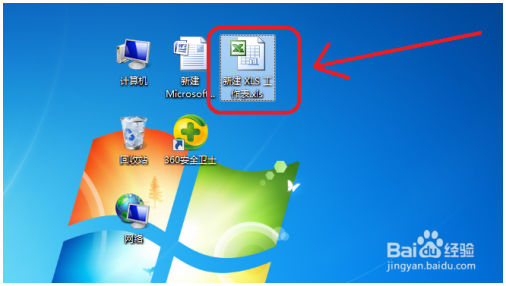
·第二步:点击软件左上角的“菜单”按钮,如下图所示。
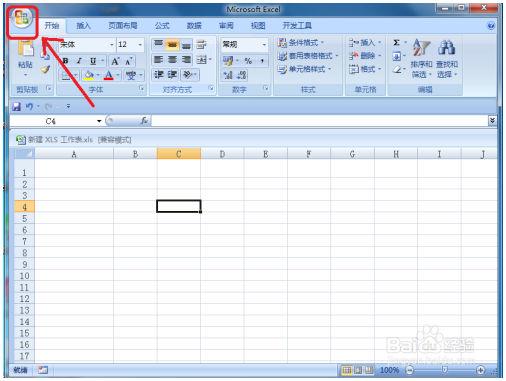
·第三步:然后点击“Excel选项”,如下图所示。

·第四步:然后再点击“高级”,如下图所示。
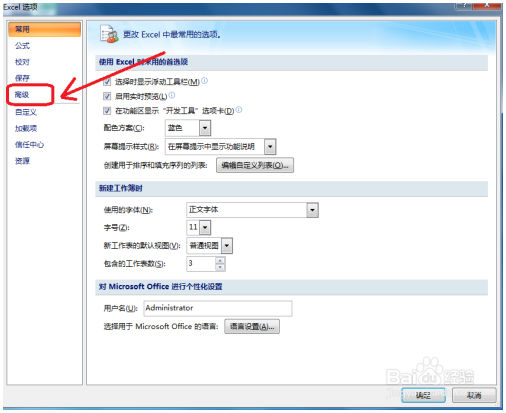
·第五步:然后找到“显示”,将“标尺单位”设置成你需要单位,然后点击“确定”,如下图所示。
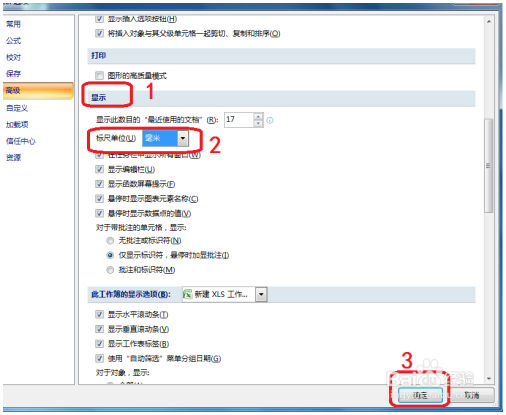
·总结:
·1、先打开Excel软件。
·2、点击左上角的“菜单”按钮。
·3、点击“Excel选项”。
·4、再点击“高级”。
·5、找到“显示”,将“标尺单位”设置成需要单位,点击“确定”。
·注意事项tips:设置完成后,最好是重启下软件。
以上内容是excel教程网为您精心整理的Excel怎么修改单位excel基础教程,里面包括有部分excel函数教程,excel表格制作教程等内容,希望这篇Excel怎么修改单位能够帮助您快速学习excel的使用和操作。